Création d’un locataire et d’un pool d’hôtes dans Azure Virtual Desktop (classique)
Important
Ce contenu s’applique à Azure Virtual Desktop (classique), qui ne prend pas en charge les objets Azure Virtual Desktop pour Azure Resource Manager. Si vous essayez de gérer des objets Azure Virtual Desktop pour Azure Resource Manager, consultez cet article.
Cet article décrit les problèmes pouvant survenir lors de la configuration initiale du locataire Azure Virtual Desktop et de l’infrastructure de pool d’hôtes de la session associée.
Fournir des commentaires
Rendez-vous sur le site Azure Virtual Desktop Tech Community pour discuter du service Azure Virtual Desktop avec l’équipe de produit et les membres actifs de la communauté.
Acquisition de l’image Windows 10 Entreprise multisession
Pour utiliser l’image multisession Windows 10 Entreprise, accédez à la Place de marché Azure, sélectionnez Prise en main>Microsoft Windows 10> et Windows 10 Enterprise for Virtual Desktops, Version 1809 (Windows 10 Entreprise pour postes de travail virtuels, version 1809).
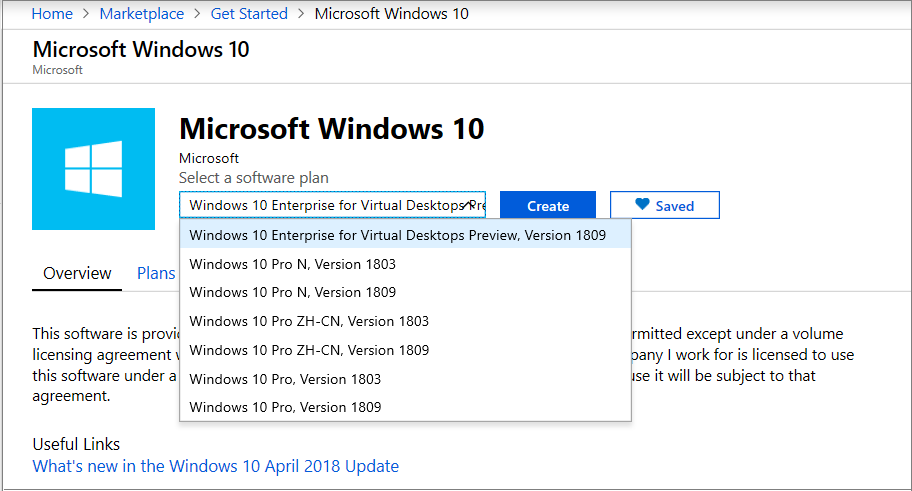
Création d’un locataire Azure Virtual Desktop
Cette section décrit les problèmes pouvant survenir lors de la création du locataire Azure Virtual Desktop.
Erreur : AADSTS650052 L’application a besoin d’accéder à un service.
Exemple d’erreur brute :
AADSTS650052 Message The app needs access to a service(\"{name}\") that your organization
\"{organization}\" has not subscribed to or enabled. Contact your IT Admin to review the
configuration of your service subscriptions.650052 Message The app needs access to a service
(\"{name}\") that your organization \"{organization}\" has not subscribed to or enabled.
Contact your IT Admin to review the configuration of your service subscriptions.
Cause : consentement non accordé à Azure Virtual Desktop dans l’instance Microsoft Entra.
Correctif :Suivez ce guide pour donner votre consentement.
Erreur : L’utilisateur n’est pas autorisé à interroger le service de gestion
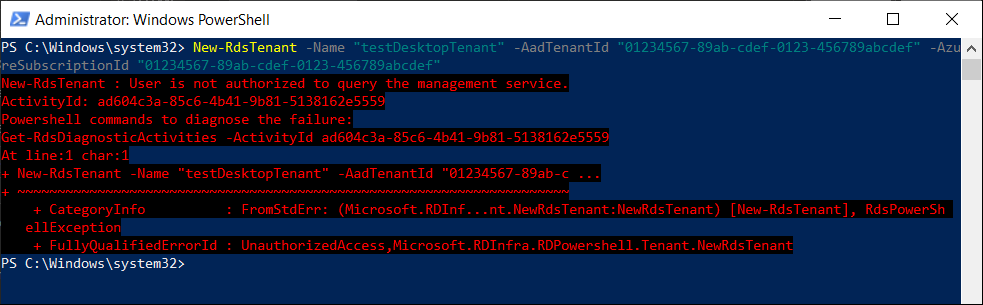
Exemple d’erreur brute :
New-RdsTenant : User isn't authorized to query the management service.
ActivityId: ad604c3a-85c6-4b41-9b81-5138162e5559
Powershell commands to diagnose the failure:
Get-RdsDiagnosticActivities -ActivityId ad604c3a-85c6-4b41-9b81-5138162e5559
At line:1 char:1
+ New-RdsTenant -Name "testDesktopTenant" -AadTenantId "01234567-89ab-c ...
+ ~~~~~~~~~~~~~~~~~~~~~~~~~~~~~~~~~~~~~~~~~~~~~~~~~~~~~~~~~~~~~~~~~~~~~
+ CategoryInfo : FromStdErr: (Microsoft.RDInf...nt.NewRdsTenant:NewRdsTenant) [New-RdsTenant], RdsPowerSh
ellException
+ FullyQualifiedErrorId : UnauthorizedAccess,Microsoft.RDInfra.RDPowershell.Tenant.NewRdsTenant
Cause : l’utilisateur qui s’est connecté n’a pas reçu le rôle TenantCreator dans son instance Microsoft Entra ID.
Correction : suivez les instructions de l’article Attribuer le rôle d’application TenantCreator à un utilisateur dans votre locataire Microsoft Entra. Après avoir suivi la procédure, vous disposerez d’un utilisateur doté du rôle TenantCreator.
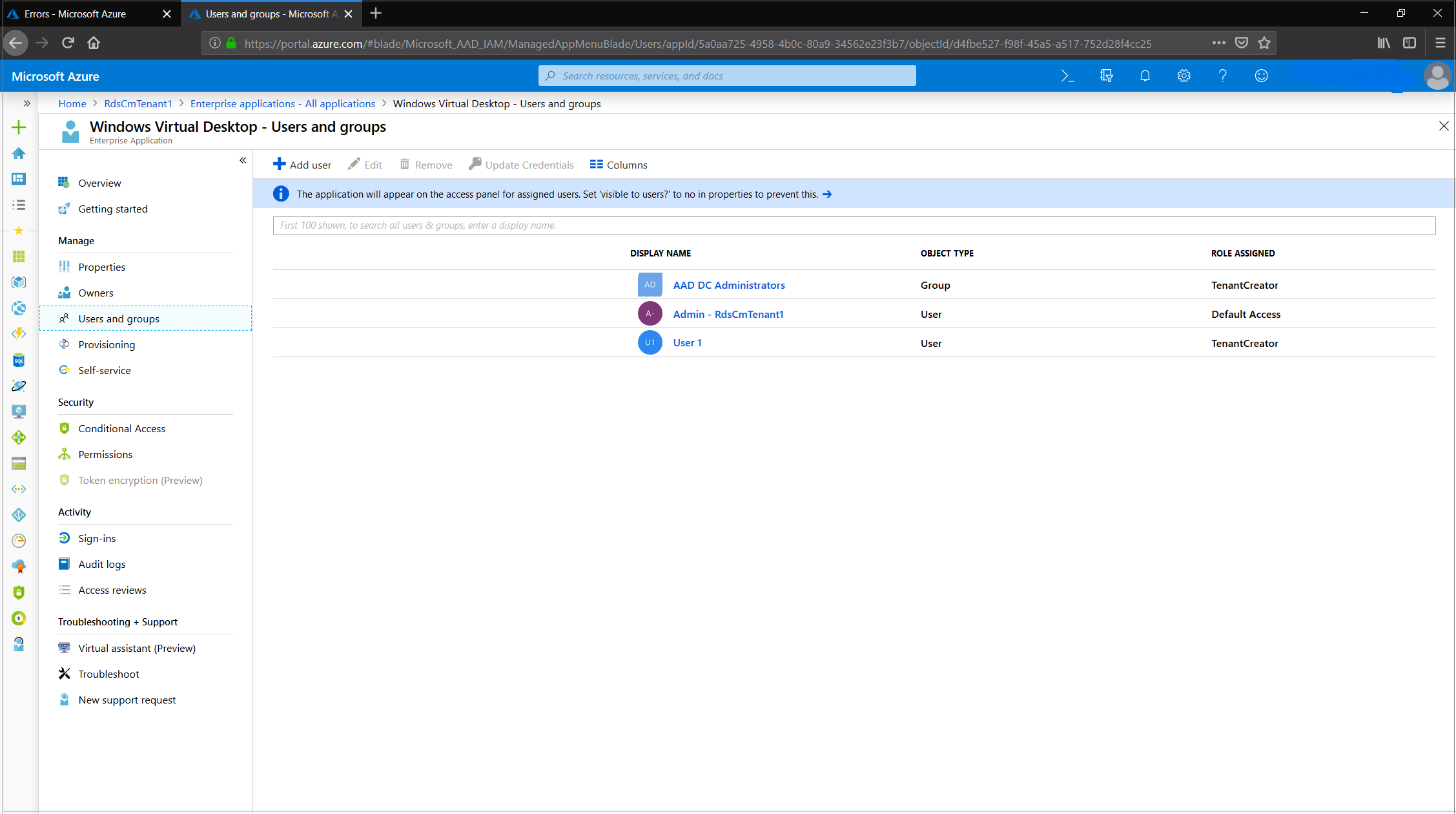
Création de machines virtuelles hôtes de session Azure Virtual Desktop
Il existe différents moyens de créer des machines virtuelles hôtes de session. Cependant, l’équipe Azure Virtual Desktop ne gère que les problèmes de provisionnement de machines virtuelles liés à l’offre de la Place de marché Azure. Pour plus d’informations, consultez Problèmes d’utilisation d’Azure Virtual Desktop – Provisionnement d’un pool d’hôtes – Offre de la Place de marché Azure.
Problèmes d’utilisation d’Azure Virtual Desktop – Provisionnement d’un pool d’hôtes – Offre de la Place de marché Azure
Le modèle Azure Virtual Desktop – Provisionnement d’un pool d’hôte est accessible sur la Place de marché Azure.
Erreur : Quand vous cliquez sur le lien GitHub, le message « Créer un compte gratuit » s’affiche
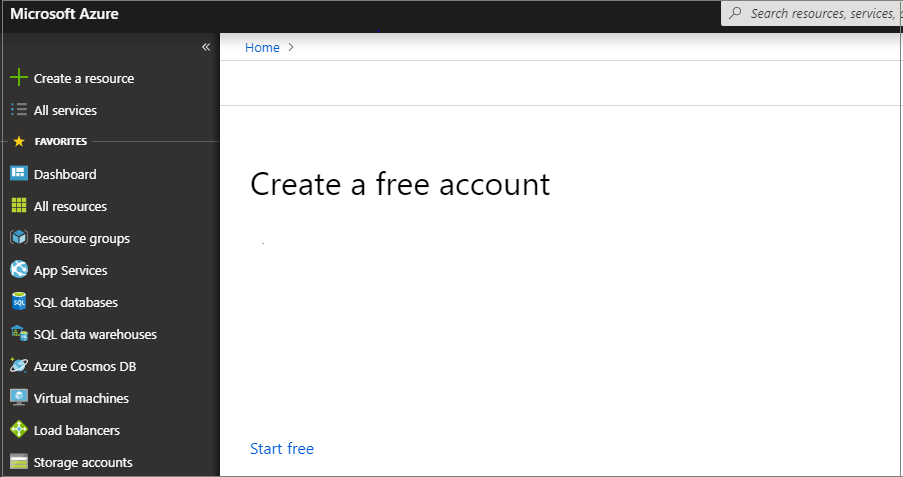
Cause 1 : Aucun abonnement n’est actif dans le compte utilisé pour la connexion à Azure, ou le compte utilisé n’est pas autorisé à visualiser les abonnements.
Correctif 1 : Connectez-vous avec un compte disposant d’un accès Contributeur (au minimum) à l’abonnement dans lequel les machines virtuelles hôtes de la session doivent être déployées.
Cause 2 : L’abonnement utilisé fait partie d’un locataire fournisseur de services cloud (CSP) Microsoft.
Correctif 2 : Accédez à l’emplacement GitHub de l’étape Créer et provisionner un nouveau pool d’hôtes Azure Virtual Desktop, puis suivez ces instructions :
Cliquez avec le bouton droit sur Déployer sur Azure, puis sélectionnez Copier l’adresse du lien.
Ouvrez le Bloc-notes et collez-y le lien.
Devant le caractère #, insérez le nom de locataire du client final CSP.
Ouvrez le nouveau lien dans un navigateur ; le Portail Azure charge alors le modèle.
Example: https://portal.azure.com/<CSP end customer tenant name> #create/Microsoft.Template/uri/https%3A%2F%2Fraw.githubusercontent.com%2FAzure% 2FRDS-Templates%2Fmaster%2Fwvd-templates%2FCreate%20and%20provision%20WVD%20host%20pool%2FmainTemplate.json
Erreur : Vous recevez une erreur « Le déploiement du modèle n’est pas valide »
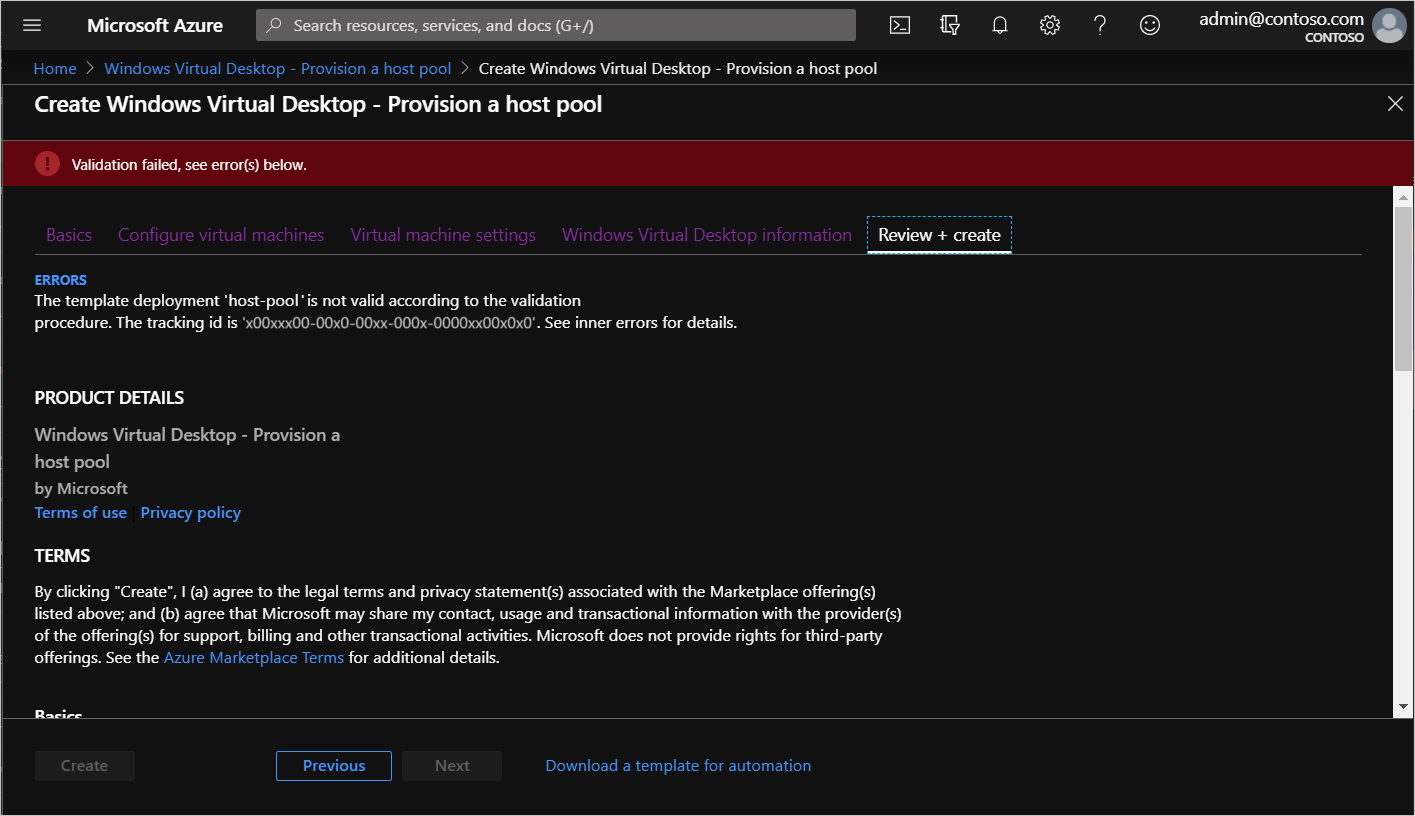
Avant d’effectuer une action spécifique, vous devez vérifier le journal d’activité pour voir l’erreur détaillée concernant la validation du déploiement qui a échoué.
Pour voir l’erreur dans le journal d’activité :
Quittez l’offre de déploiement actuelle de la Place de marché Azure.
Dans la barre de recherche du haut, recherchez et sélectionnez Journal d’activité.
Recherchez une activité nommée Valider le déploiement dont l’état est Échec et sélectionnez l’activité.
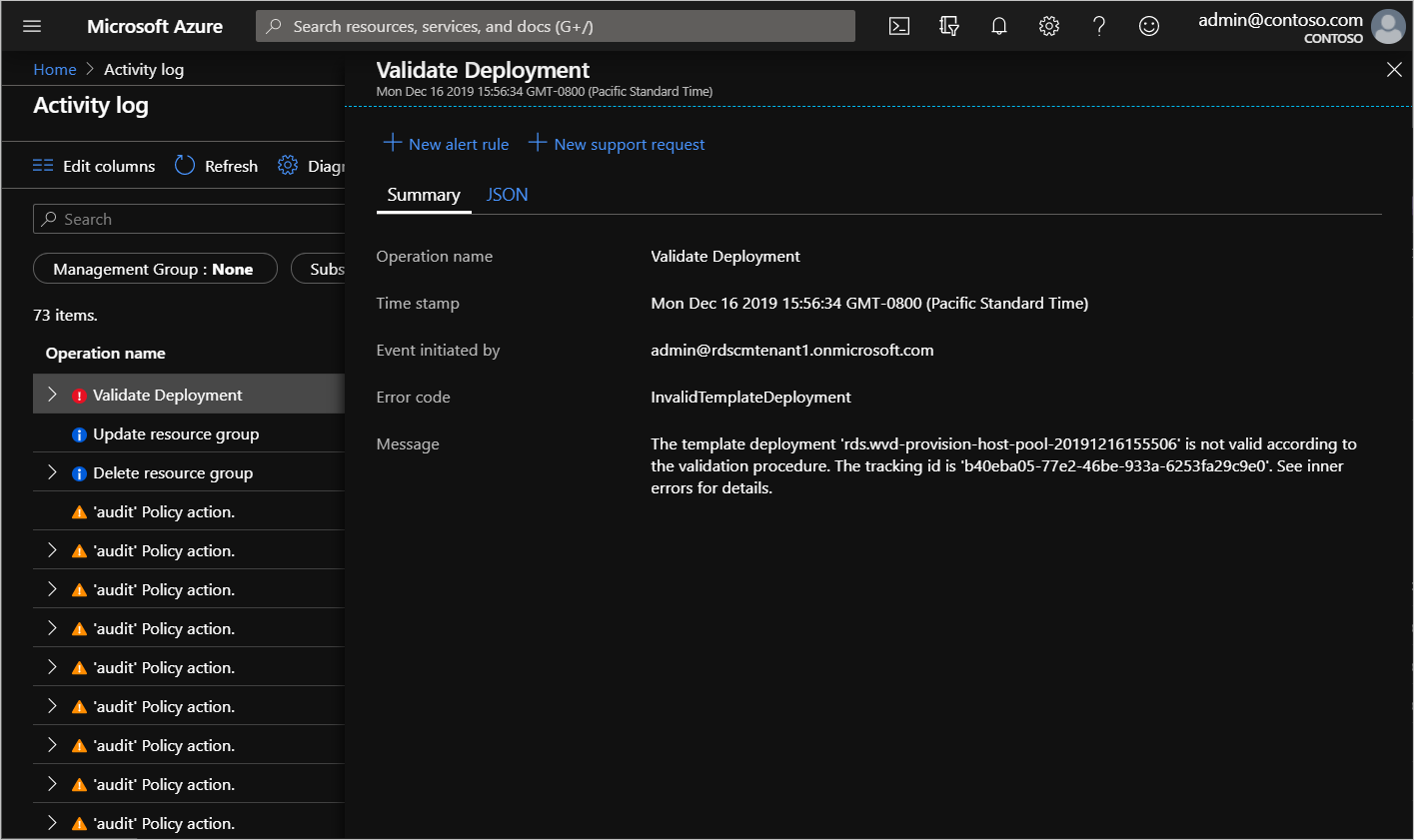
Sélectionnez JSON, puis faites défiler jusqu’au bas de l’écran jusqu’à ce que le champ « statusMessage » apparaisse.
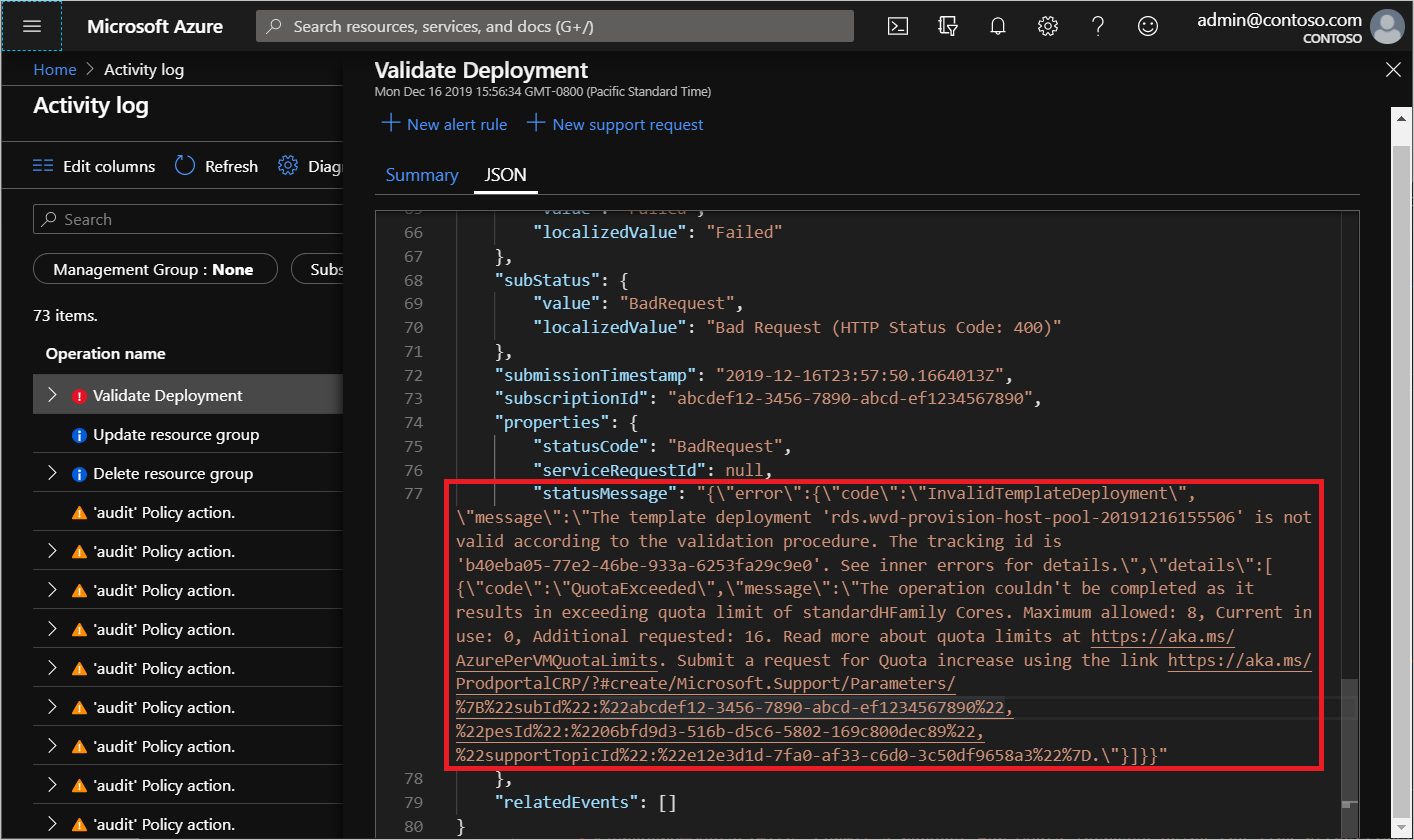
Si votre modèle d’opération dépasse la limite de quota, vous pouvez effectuer une des actions suivantes pour résoudre cela :
- Exécutez la Place de marché Azure avec les paramètres que vous avez utilisés la première fois, mais utilisez cette fois moins de machines virtuelles et de cœurs de machines virtuelles.
- Ouvrez dans un navigateur le lien que vous voyez dans le champ statusMessage pour envoyer une demande d’augmentation du quota de votre abonnement Azure pour la référence (SKU) de machine virtuelle spécifiée.
Erreurs de modèle Azure Resource Manager et Desired State Configuration (DSC) PowerShell
Suivez les instructions ci-après pour détecter les problèmes d’échecs de déploiements de modèles Azure Resource Manager et DSC PowerShell.
- Passez en revue les erreurs du déploiement à l’aide de l’article Afficher les opérations de déploiement avec Azure Resource Manager.
- Si le déploiement est dépourvu d’erreurs, passez en revue les erreurs dans le journal d’activité à l’aide de l’article Afficher les journaux d’activité pour auditer les actions sur les ressources.
- Une fois l’erreur identifiée, utilisez le message d’erreur et les ressources figurant dans l’article Résolution des erreurs courantes dans des déploiements Azure avec Azure Resource Manager pour résoudre le problème.
- Supprimez toutes les ressources créées lors du déploiement précédent, puis essayez de redéployer le modèle.
Erreur : Votre déploiement a échoué....<hostname>/joindomain

Exemple d’erreur brute :
{"code":"DeploymentFailed","message":"At least one resource deployment operation failed. Please list deployment operations for details.
Please see https://aka.ms/arm-debug for usage details.","details":[{"code":"Conflict","message":"{\r\n \"status\": \"Failed\",\r\n \"error\":
{\r\n \"code\": \"ResourceDeploymentFailure\",\r\n \"message\": \"The resource operation completed with terminal provisioning state 'Failed'.
\",\r\n \"details\": [\r\n {\r\n \"code\": \"VMExtensionProvisioningError\",\r\n \"message\": \"VM has reported a failure when processing
extension 'joindomain'. Error message: \\\"Exception(s) occurred while joining Domain 'diamondsg.onmicrosoft.com'\\\".\"\r\n }\r\n ]\r\n }\r\n}"}]}
Cause 1 : Les informations d’identification fournies pour la jonction des machines virtuelles au domaine sont incorrectes.
Correctif 1 : Consultez la section « Error: Incorrect credentials » (Erreur : Informations d’identification incorrectes) concernant les machines virtuelles qui ne sont pas jointes au domaine dans l’article Configuration d’une machine virtuelle hôte de session.
Cause 2 : Le nom de domaine est impossible à résoudre.
Correctif 2 : Consultez Erreur : Le nom de domaine ne se résout pas dans Configuration d’une machine virtuelle hôte de session.
Cause 3 : La configuration DNS de votre réseau virtuel (VNET) est définie sur Par défaut.
Pour corriger cela, effectuez les actions suivantes :
- Ouvrez le portail Azure et accédez à l’onglet Réseaux virtuels.
- Recherchez votre réseau virtuel, puis sélectionnez Serveurs DNS.
- Le menu Serveurs DNS doit apparaître sur le côté droit de l’écran. Dans ce menu, sélectionnez Personnalisé.
- Vérifiez que les serveurs DNS listés sous Personnalisé correspondent à votre contrôleur de domaine ou à votre domaine Active Directory. Si vous ne voyez pas votre serveur DNS, vous pouvez l’ajouter en entrant sa valeur dans le champ Ajouter un serveur DNS.
Erreur : Votre déploiement a échoué...\Non autorisé
{"code":"DeploymentFailed","message":"At least one resource deployment operation failed. Please list deployment operations for details. Please see https://aka.ms/arm-debug for usage details.","details":[{"code":"Unauthorized","message":"{\r\n \"Code\": \"Unauthorized\",\r\n \"Message\": \"The scale operation is not allowed for this subscription in this region. Try selecting different region or scale option.\",\r\n \"Target\": null,\r\n \"Details\": [\r\n {\r\n \"Message\": \"The scale operation is not allowed for this subscription in this region. Try selecting different region or scale option.\"\r\n },\r\n {\r\n \"Code\": \"Unauthorized\"\r\n },\r\n {\r\n \"ErrorEntity\": {\r\n \"ExtendedCode\": \"52020\",\r\n \"MessageTemplate\": \"The scale operation is not allowed for this subscription in this region. Try selecting different region or scale option.\",\r\n \"Parameters\": [\r\n \"default\"\r\n ],\r\n \"Code\": \"Unauthorized\",\r\n \"Message\": \"The scale operation is not allowed for this subscription in this region. Try selecting different region or scale option.\"\r\n }\r\n }\r\n ],\r\n \"Innererror\": null\r\n}"}]}
Cause : L’abonnement que vous utilisez est d’un type qui ne peut pas accéder aux fonctionnalités requises dans la région où le client tente de déployer. Par exemple, les abonnements MSDN, Gratuit ou Éducation peuvent afficher cette erreur.
Correctif : Modifiez votre type d’abonnement ou votre région pour pouvoir accéder aux fonctionnalités requises.
Erreur : VMExtensionProvisioningError
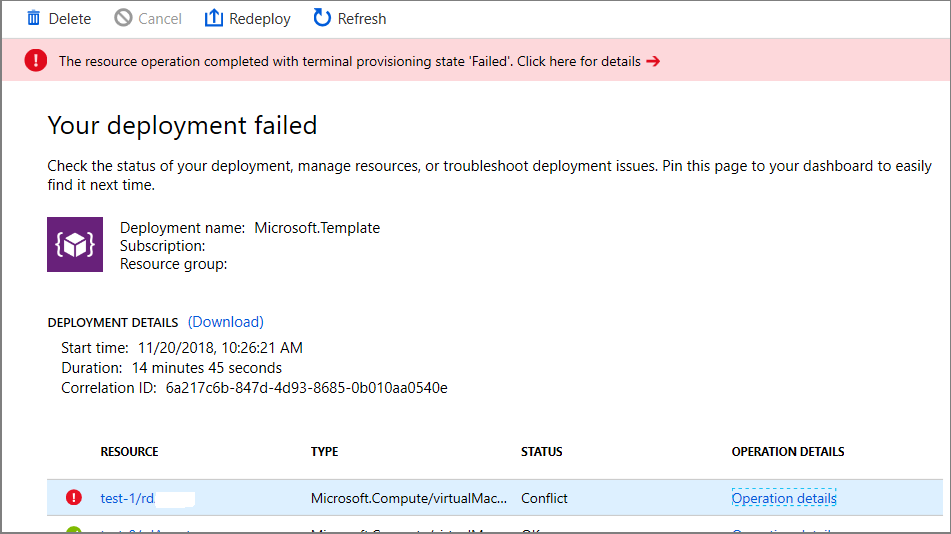
Cause 1 : Erreur temporaire dans l’environnement Azure Virtual Desktop.
Cause 2 : Erreur temporaire au niveau de la connexion.
Correctif : vérifiez que l’environnement Azure Virtual Desktop est sain en vous connectant avec PowerShell. Terminez l’inscription de la machine virtuelle manuellement à l’aide de l’article Créer un pool d’hôtes avec PowerShell.
Erreur : Le nom d’utilisateur spécifié pour l’administrateur n’est pas autorisé
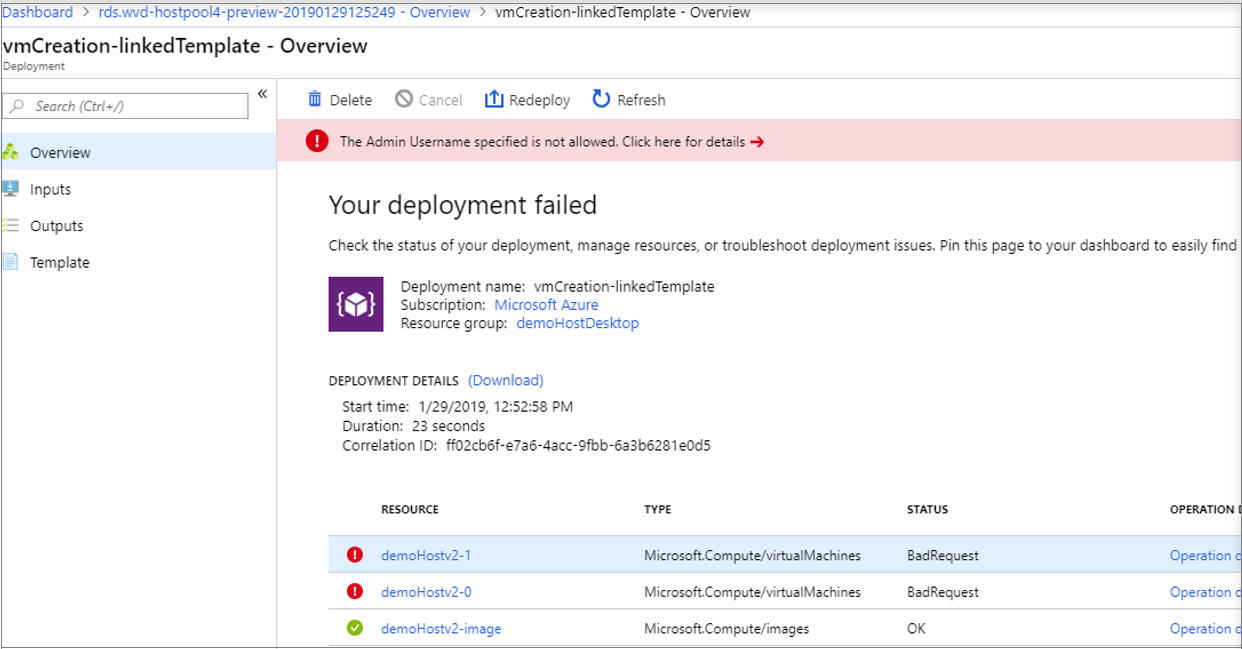
Exemple d’erreur brute :
{ "id": "/subscriptions/EXAMPLE/resourceGroups/demoHostDesktop/providers/Microsoft.
Resources/deployments/vmCreation-linkedTemplate/operations/EXAMPLE", "operationId": "EXAMPLE", "properties": { "provisioningOperation":
"Create", "provisioningState": "Failed", "timestamp": "2019-01-29T20:53:18.904917Z", "duration": "PT3.0574505S", "trackingId":
"1f460af8-34dd-4c03-9359-9ab249a1a005", "statusCode": "BadRequest", "statusMessage": { "error": { "code": "InvalidParameter", "message":
"The Admin Username specified is not allowed.", "target": "adminUsername" } }, "targetResource": { "id": "/subscriptions/EXAMPLE
/resourceGroups/demoHostDesktop/providers/Microsoft.Compute/virtualMachines/demo", "resourceType": "Microsoft.Compute/virtualMachines", "resourceName": "demo" } }}
Cause : Le mot de passe fourni contient des sous-chaînes interdites (admin, administrateur, racine).
Correctif : Modifiez le nom d’utilisateur ou utilisez différents utilisateurs.
Erreur : La machine virtuelle a signalé un échec lors du traitement de l’extension
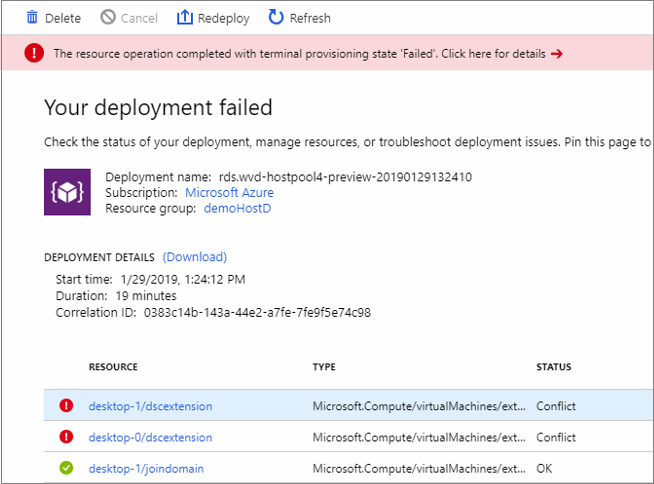
Exemple d’erreur brute :
{ "id": "/subscriptions/EXAMPLE/resourceGroups/demoHostD/providers/Microsoft.Resources/deployments/
rds.wvd-provision-host-pool-20190129132410/operations/5A0757AC9E7205D2", "operationId": "5A0757AC9E7205D2", "properties":
{ "provisioningOperation": "Create", "provisioningState": "Failed", "timestamp": "2019-01-29T21:43:05.1416423Z",
"duration": "PT7M56.8150879S", "trackingId": "43c4f71f-557c-4abd-80c3-01f545375455", "statusCode": "Conflict",
"statusMessage": { "status": "Failed", "error": { "code": "ResourceDeploymentFailure", "message":
"The resource operation completed with terminal provisioning state 'Failed'.", "details": [ { "code":
"VMExtensionProvisioningError", "message": "VM has reported a failure when processing extension 'dscextension'.
Error message: \"DSC Configuration 'SessionHost' completed with error(s). Following are the first few:
PowerShell DSC resource MSFT_ScriptResource failed to execute Set-TargetResource functionality with error message:
One or more errors occurred. The SendConfigurationApply function did not succeed.\"." } ] } }, "targetResource":
{ "id": "/subscriptions/EXAMPLE/resourceGroups/demoHostD/providers/Microsoft.
Compute/virtualMachines/desktop-1/extensions/dscextension",
"resourceType": "Microsoft.Compute/virtualMachines/extensions", "resourceName": "desktop-1/dscextension" } }}
Cause : L’extension DSC PowerShell n’a pas pu obtenir un accès administrateur sur la machine virtuelle.
Correctif : Vérifiez que le nom d’utilisateur et le mot de passe disposent d’un accès administrateur sur la machine virtuelle, puis réexécutez le modèle Azure Resource Manager.
Erreur : DeploymentFailed - La configuration DSC PowerShell de « FirstSessionHost » s’est terminée avec des erreurs
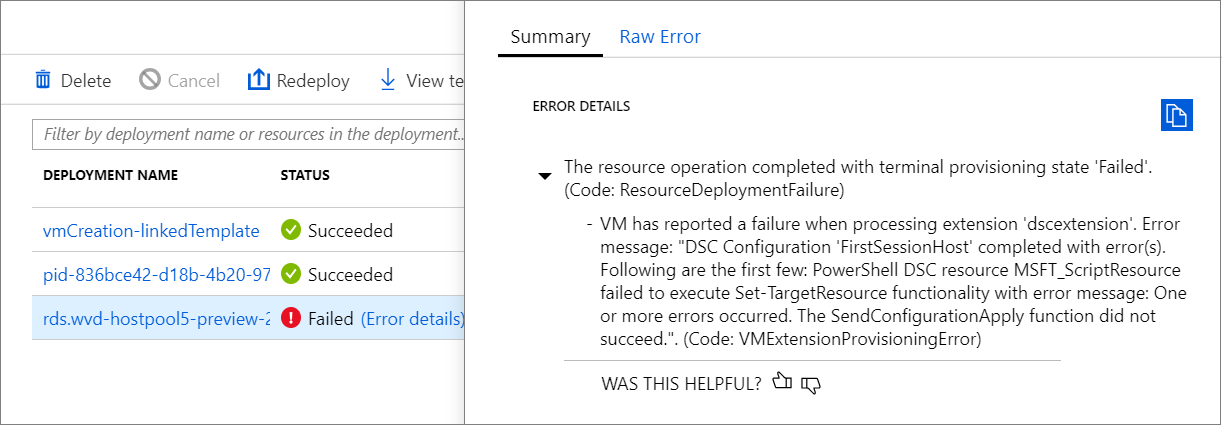
Exemple d’erreur brute :
{
"code": "DeploymentFailed",
"message": "At least one resource deployment operation failed. Please list
deployment operations for details. 4 Please see https://aka.ms/arm-debug for usage details.",
"details": [
{ "code": "Conflict",
"message": "{\r\n \"status\": \"Failed\",\r\n \"error\": {\r\n \"code\":
\"ResourceDeploymentFailure\",\r\n \"message\": \"The resource
operation completed with terminal provisioning state 'Failed'.\",\r\n
\"details\": [\r\n {\r\n \"code\":
\"VMExtensionProvisioningError\",\r\n \"message\": \"VM has
reported a failure when processing extension 'dscextension'.
Error message: \\\"DSC Configuration 'FirstSessionHost'
completed with error(s). Following are the first few:
PowerShell DSC resource MSFT ScriptResource failed to
execute Set-TargetResource functionality with error message:
One or more errors occurred. The SendConfigurationApply
function did not succeed.\\\".\"\r\n }\r\n ]\r\n }\r\n}" }
Cause : L’extension DSC PowerShell n’a pas pu obtenir un accès administrateur sur la machine virtuelle.
Correctif : Vérifiez que le nom d’utilisateur et le mot de passe fournis disposent d’un accès administrateur sur la machine virtuelle, puis réexécutez le modèle Azure Resource Manager.
Erreur : DeploymentFailed - InvalidResourceReference
Exemple d’erreur brute :
{"code":"DeploymentFailed","message":"At least one resource deployment operation
failed. Please list deployment operations for details. Please see https://aka.ms/arm-
debug for usage details.","details":[{"code":"Conflict","message":"{\r\n \"status\":
\"Failed\",\r\n \"error\": {\r\n \"code\": \"ResourceDeploymentFailure\",\r\n
\"message\": \"The resource operation completed with terminal provisioning state
'Failed'.\",\r\n \"details\": [\r\n {\r\n \"code\": \"DeploymentFailed\",\r\n
\"message\": \"At least one resource deployment operation failed. Please list
deployment operations for details. Please see https://aka.ms/arm-debug for usage
details.\",\r\n \"details\": [\r\n {\r\n \"code\": \"BadRequest\",\r\n \"message\":
\"{\\r\\n \\\"error\\\": {\\r\\n \\\"code\\\": \\\"InvalidResourceReference\\\",\\r\\n
\\\"message\\\": \\\"Resource /subscriptions/EXAMPLE/resourceGroups/ernani-wvd-
demo/providers/Microsoft.Network/virtualNetworks/wvd-vnet/subnets/default
referenced by resource /subscriptions/EXAMPLE/resourceGroups/ernani-wvd-
demo/providers/Microsoft.Network/networkInterfaces/erd. Please make sure that
the referenced resource exists, and that both resources are in the same
region.\\\",\\r\\n\\\"details\\\": []\\r\\n }\\r\\n}\"\r\n }\r\n ]\r\n }\r\n ]\r\n }\r\n}"}]}
Cause : Une partie du nom du groupe de ressources est utilisée pour certaines des ressources créées par le modèle. Étant donné que ce nom correspond à des ressources existantes, le modèle risque de sélectionner une ressource existante appartenant à un autre groupe.
Correctif : Lorsque vous exécutez le modèle Azure Resource Manager pour déployer des machines virtuelles hôtes de la session, faites en sorte que les deux premiers caractères du nom du groupe de ressources d’abonnement soient uniques.
Erreur : DeploymentFailed - InvalidResourceReference
Exemple d’erreur brute :
{"code":"DeploymentFailed","message":"At least one resource deployment operation
failed. Please list deployment operations for details. Please see https://aka.ms/arm-
debug for usage details.","details":[{"code":"Conflict","message":"{\r\n \"status\":
\"Failed\",\r\n \"error\": {\r\n \"code\": \"ResourceDeploymentFailure\",\r\n
\"message\": \"The resource operation completed with terminal provisioning state
'Failed'.\",\r\n \"details\": [\r\n {\r\n \"code\": \"DeploymentFailed\",\r\n
\"message\": \"At least one resource deployment operation failed. Please list
deployment operations for details. Please see https://aka.ms/arm-debug for usage
details.\",\r\n \"details\": [\r\n {\r\n \"code\": \"BadRequest\",\r\n \"message\":
\"{\\r\\n \\\"error\\\": {\\r\\n \\\"code\\\": \\\"InvalidResourceReference\\\",\\r\\n
\\\"message\\\": \\\"Resource /subscriptions/EXAMPLE/resourceGroups/ernani-wvd-
demo/providers/Microsoft.Network/virtualNetworks/wvd-vnet/subnets/default
referenced by resource /subscriptions/EXAMPLE/resourceGroups/DEMO/providers/Microsoft.Network/networkInterfaces
/EXAMPLE was not found. Please make sure that the referenced resource exists, and that both
resources are in the same region.\\\",\\r\\n \\\"details\\\": []\\r\\n }\\r\\n}\"\r\n
}\r\n ]\r\n }\r\n ]\r\n }\r\n\
Cause : Cette erreur découle du fait que la carte réseau créée avec le modèle Azure Resource Manager porte le même nom qu’une autre carte réseau figurant déjà dans le réseau virtuel.
Correctif : Utilisez un autre préfixe d’hôte.
Erreur : DeploymentFailed - Erreur de téléchargement
Exemple d’erreur brute :
\\\"The DSC Extension failed to execute: Error downloading
https://catalogartifact.azureedge.net/publicartifacts/rds.wvd-provision-host-pool-
2dec7a4d-006c-4cc0-965a-02bbe438d6ff-prod
/Artifacts/DSC/Configuration.zip after 29 attempts: The remote name could not be
resolved: 'catalogartifact.azureedge.net'.\\nMore information about the failure can
be found in the logs located under
'C:\\\\WindowsAzure\\\\Logs\\\\Plugins\\\\Microsoft.Powershell.DSC\\\\2.77.0.0' on
the VM.\\\"
Cause : Cette erreur découle du fait qu’une route statique, une règle de pare-feu ou un Groupe de sécurité réseau (NSG) bloquent le téléchargement du fichier zip lié au modèle Azure Resource Manager.
Correctif : Supprimez la route statique, la règle de pare-feu ou le NSG qui bloquent le téléchargement. Si vous le souhaitez, ouvrez le fichier json du modèle Azure Resource Manager dans un éditeur de texte, recherchez le lien d’accès au fichier zip, puis téléchargez la ressource à un emplacement autorisé.
Erreur : L’utilisateur n’est pas autorisé à interroger le service de gestion
Exemple d’erreur brute :
"response": { "content": { "startTime": "2019-04-01T17:45:33.3454563+00:00", "endTime": "2019-04-01T17:48:52.4392099+00:00",
"status": "Failed", "error": { "code": "VMExtensionProvisioningError", "message": "VM has reported a failure when processing
extension 'dscextension'. Error message: \"DSC Configuration 'FirstSessionHost' completed with error(s).
Following are the first few: PowerShell DSC resource MSFT_ScriptResource failed to execute Set-TargetResource
functionality with error message: User is not authorized to query the management service.
\nActivityId: 1b4f2b37-59e9-411e-9d95-4f7ccd481233\nPowershell commands to diagnose the failure:
\nGet-RdsDiagnosticActivities -ActivityId 1b4f2b37-59e9-411e-9d95-4f7ccd481233\n
The SendConfigurationApply function did not succeed.\"." }, "name": "2c3272ec-d25b-47e5-8d70-a7493e9dc473" } } }}
Cause : L’attribution de rôle de l’administrateur du locataire Azure Virtual Desktop spécifié n’est pas valide.
Correctif : L’utilisateur ayant créé le locataire Azure Virtual Desktop doit se connecter à Azure Virtual Desktop PowerShell et affecter à l’utilisateur en question une attribution de rôle. Si vous exécutez les paramètres du modèle Azure Resource Manager GitHub, suivez les instructions ci-après en utilisant des commandes PowerShell :
Add-RdsAccount -DeploymentUrl "https://rdbroker.wvd.microsoft.com"
New-RdsRoleAssignment -TenantName <Azure Virtual Desktop tenant name> -RoleDefinitionName "RDS Contributor" -SignInName <UPN>
Erreur : l’utilisateur nécessite l’authentification multifacteur (MFA) Microsoft Entra
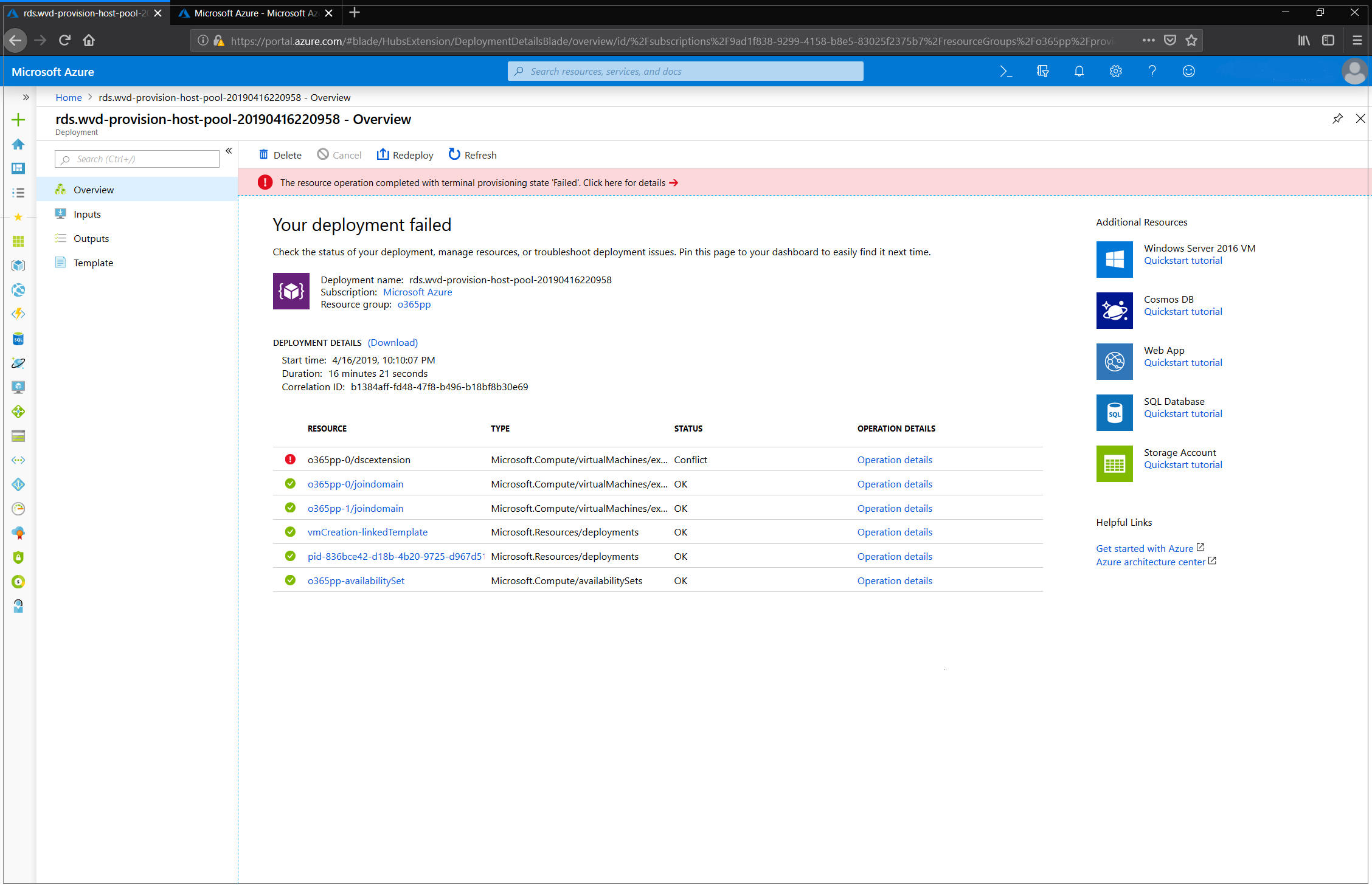
Exemple d’erreur brute :
"message": "{\r\n \"status\": \"Failed\",\r\n \"error\": {\r\n \"code\": \"ResourceDeploymentFailure\",\r\n \"message\": \"The resource operation completed with terminal provisioning state 'Failed'.\",\r\n \"details\": [\r\n {\r\n \"code\": \"VMExtensionProvisioningError\",\r\n \"message\": \"VM has reported a failure when processing extension 'dscextension'. Error message: \\\"DSC Configuration 'FirstSessionHost' completed with error(s). Following are the first few: PowerShell DSC resource MSFT_ScriptResource failed to execute Set-TargetResource functionality with error message: One or more errors occurred. The SendConfigurationApply function did not succeed.\\\".\"\r\n }\r\n ]\r\n }\r\n}"
Cause : l’administrateur de locataire Azure Virtual Desktop spécifié doit se connecter avec l’authentification multifacteur (MFA) Microsoft Entra.
Correctif : Créez un principal de service et attribuez-lui un rôle sur votre locataire Azure Virtual Desktop suivant la procédure décrite dans Tutoriel : Création de principaux de service et d’attributions de rôles avec PowerShell. Après avoir vérifié que vous pouvez vous connecter à Azure Virtual Desktop avec le principal de service, réexécutez l’offre de la Place de marché Azure ou le modèle Azure Resource Manager GitHub, selon la méthode que vous utilisez. Suivez les instructions ci-après pour saisir les paramètres adaptés à votre méthode.
Si vous exécutez l’offre de la Place de marché Azure, indiquez la valeur des paramètres suivants pour vous authentifier auprès d’Azure Virtual Desktop :
- Propriétaire des Services Bureau à distance du locataire Azure Virtual Desktop : Principal de service
- ID d’application : identification d’application du principal de service que vous avez créé
- Mot de passe/Confirmer le mot de passe : secret de mot de passe que vous avez généré pour le principal du service
- ID de locataire Microsoft Entra : ID de locataire Microsoft Entra du principal de service que vous avez créé
Si vous exécutez le modèle Azure Resource Manager GitHub, indiquez la valeur des paramètres suivants pour vous authentifier auprès d’Azure Virtual Desktop :
- Nom d’utilisateur principal (UPN) de l’administrateur du locataire ou ID d’application : identification d’application du principal de service que vous avez créé
- Mot de passe d’administrateur du locataire : secret de mot de passe que vous avez généré pour le principal du service
- IsServicePrincipal : true
- AadTenantId : ID de locataire Microsoft Entra du principal de service que vous avez créé
Erreur : vmSubnet n’est pas disponible lors de la configuration des réseaux virtuels
Cause : Dans le modèle de la Place de marché Azure Virtual Desktop, l’interface utilisateur n’affiche que les sous-réseaux qui possèdent au moins autant d’adresses IP disponibles que le nombre total de machines virtuelles spécifié dans le modèle. Le nombre réel d’adresses IP disponibles sur le sous-réseau doit être égal au nombre de nouvelles machines virtuelles déployées, mais il ne peut pas être calculé par l’interface utilisateur actuelle.
Correctif : Vous pouvez spécifier un sous-réseau avec au moins autant d’adresses IP disponibles que le nombre de machines virtuelles ajoutées en n’utilisant pas l’interface utilisateur de la Place de marché. Pour cela, vous pouvez spécifier le nom du sous-réseau dans le paramètre « existingSubnetName » quand vous redéployez un déploiement existant ou déployez à l’aide du modèle ARM sous-jacent à partir de GitHub.
Étapes suivantes
- Pour découvrir une vue d’ensemble de la résolution des problèmes Azure Virtual Desktop et des procédures d’escalade, consultez l’article Vue d’ensemble du dépannage, commentaires et support.
- Pour résoudre les problèmes de configuration d’une machine virtuelle dans Azure Virtual Desktop, consultez Configuration d’une machine virtuelle hôte de session.
- Pour résoudre les problèmes de connexion au client Azure Virtual Desktop, consultez Connexions au service Azure Virtual Desktop.
- Pour résoudre les problèmes liés aux clients Bureau à distance, consultez Résoudre des problèmes du client Bureau à distance.
- Pour résoudre les problèmes d’utilisation de PowerShell avec Azure Virtual Desktop, consultez Azure Virtual Desktop PowerShell.
- Pour plus d’informations sur le service, consultez Environnement Azure Virtual Desktop.
- Suivez le Didacticiel : Résoudre les problèmes liés aux déploiements de modèles Resource Manager.
- Pour en savoir plus sur les actions d’audit, consultez Opérations d’audit avec Resource Manager.
- Pour en savoir plus sur les actions visant à déterminer les erreurs au cours du déploiement, consultez Voir les opérations de déploiement.